請注意::這篇文章的翻譯只是為了方便而提供。譯文透過翻譯軟體自動建立,可能沒有經過校對。因此,這篇文章的英文版本應該是包含最新資訊的管理版本。你可以在這裡存取這些內容。
為已連線的電子郵件帳號設定傳送限制
上次更新時間: 2025年11月10日
自訂使用者每天或每分鐘透過 HubSpot 傳送一對一和序列電子郵件的限制。透過設定傳送限制,您可以優化電子郵件傳送能力、維持良好的電子郵件傳送聲譽,並讓您的團隊有時間專注於最有潛力的潛在客戶。
開始之前
- 自訂傳送限制將優先於電子郵件供應商限制和您訂閱的序列每日傳送限制。自訂傳送限制僅適用於每個連接的個人電子郵件帳戶。它不會影響連接至會話收件匣的團隊電子郵件。
- 自訂傳送限制不適用於使用HubSpot Sales 附加元件和BCC 位址傳送的電子郵件。
- 每日傳送限制適用於滾動的 24 小時期間,不會在一天中的特定時間重設。
- 每分鐘的傳送限制是以時鐘分鐘為基礎。例如,如果您將限制設定為 1,則可在 9:00:00 到 9:00:59 之間傳送一封電子郵件。下一封可以在 9:01:00 到 9:01:59 之間傳送。
- 如果多位使用者共用同一個個人電子郵件帳號,,則發送限制適用於從該連接的電子郵件帳號傳送的電子郵件總數,而非每一位使用者。
- 如果您大量將聯絡人加入序列,序列每分鐘最多只能傳送三封電子郵件。雖然您可以設定較低的限制,但對於透過大量序列註冊發送的電子郵件而言,任何較高的值仍會以每分鐘三封為上限。
請注意: Gmail 免費帳戶的傳送限制為每天 350 封電子郵件。如果您已連接 Gmail 免費帳戶,且每日發送限制超過 350,HubSpot 將強制執行 350 的發送限制。進一步了解已連接電子郵件帳戶的發送限制。
配置發送限制
需要權限 設定傳送限制需要帳號存取權限。
- 在你的 HubSpot 帳戶中,點擊頂端導覽列中的settings「設定圖示」。
- 在左側功能表中,導航至「物件 」>「 活動」。
- 在頂端,按一下電子郵件頻率控制索引標籤。
- 在每 24 小時最大傳送量 欄位中,輸入每日傳送限制,選取的數字必須小於預設限制 1,000。
- 在每分鐘最大傳送量 欄位中,輸入使用者每分鐘可傳送的電子郵件數量。輸入的數值必須小於或等於預設限制 10。
- 在左下方,按一下儲存。
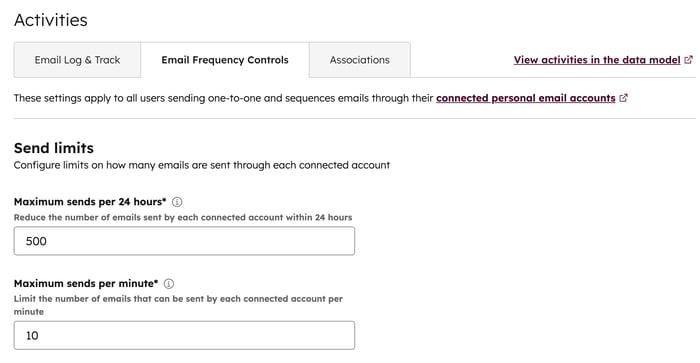
瞭解達到電子郵件傳送限制時的情況
一旦使用者傳送的電子郵件數量達到上限,進一步的電子郵件將無法傳送,序列註冊也會被攔截 :- 一對一電子郵件:記錄在聯絡人記錄時間軸上的電子郵件會出現以下錯誤訊息:如果您開啟了HubSpot 電子郵件 通知 功能,您會收到一封電子郵件,通知您電子郵件發送失敗。
- 序列電子郵件:如果您在達到發送限制後嘗試註冊聯絡人,系統會提示您選擇另一天發送序列電子郵件。這只適用於排定在註冊當天發送電子郵件的序列。
Sequences
Connected Email
One-to-one Email
你的意見回饋對我們相當重要,謝謝。
此表單僅供記載意見回饋。了解如何取得 HubSpot 的協助。